
【スタバのモバイルオーダー】ドライブスルーは何分前に行けばいい?注文できる店舗の探し方も
当ページのリンクにはPRが含まれています。

ドライブスルーでスタバのモバイルオーダーを利用するとき、何分前に到着すれば良いのか?どこの店舗でドライブスルー出来るのか?いまいちよく分からないですよね。
私もよく車でお出かけするのですが、何分前に到着して良いのか分からず結局スタバを諦めるといったことがありました…!
そんな悩みを解決するために本記事では、ドライブスルーでのモバイルオーダーの到着時間やドライブスルー可能店舗の探し方・注文方法を解説していきます!
本記事ではこんなお悩みを解決します
- モバイルオーダーのドライブスルーは何分前に到着すれば良い?
- ドライブスルーのモバイルオーダーはどうやって注文する?
- 先行販売はドライブスルーでも購入できる?
記事を書いている人


4年以上スターバックスの情報を当ブログで発信。Instagramもやっています。
ドライブスルーに対応している店舗は限られているので、お出かけ前に調べておくのが良いかなと思います◎
タップできる目次
【スタバのドライブスルー】モバイルオーダーは何分前に行けばいい?
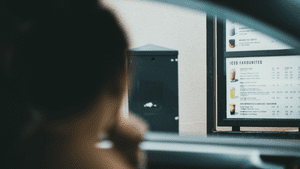
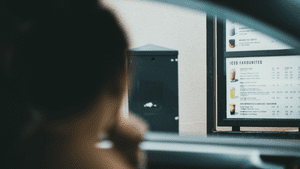
ドライブスルーでモバイルオーダーを利用したときは、受け取りたいタイミングで店舗に到着すればOK!
そのため注文した当日中(営業時間中)であれば、いつ行っても大丈夫です。※ただし当日の営業時間が過ぎると、対象商品は破棄されるのでご注意ください。
ドライブスルーでモバイルオーダーを利用する方法


ドライブスルーの場合でも、スターバックス公式アプリまたはWEBからオーダーできます!本記事では公式アプリからの注文方法をご紹介します。(やり方はWEB版と同じです)
STEP
「オーダーする」をタップ
アプリを起動し、「オーダーする」をタップします。


STEP
注文する店舗を選択
「お店を選択してください」をタップします。
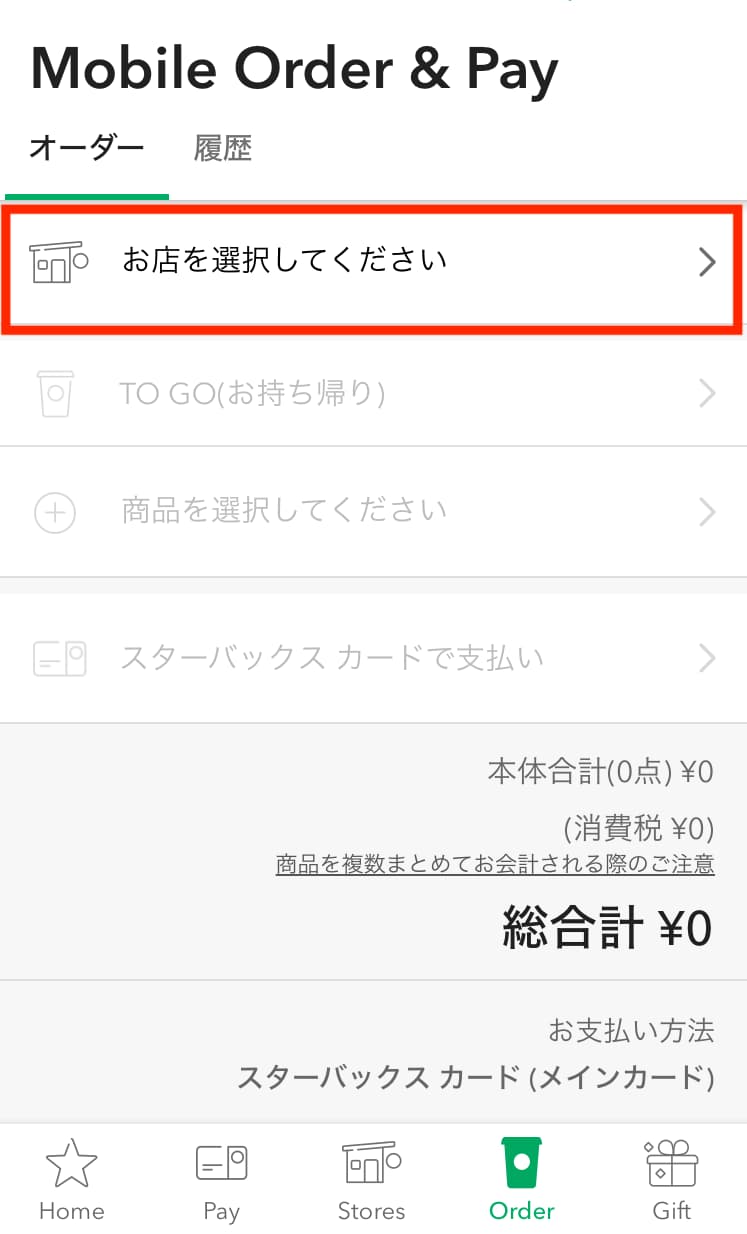
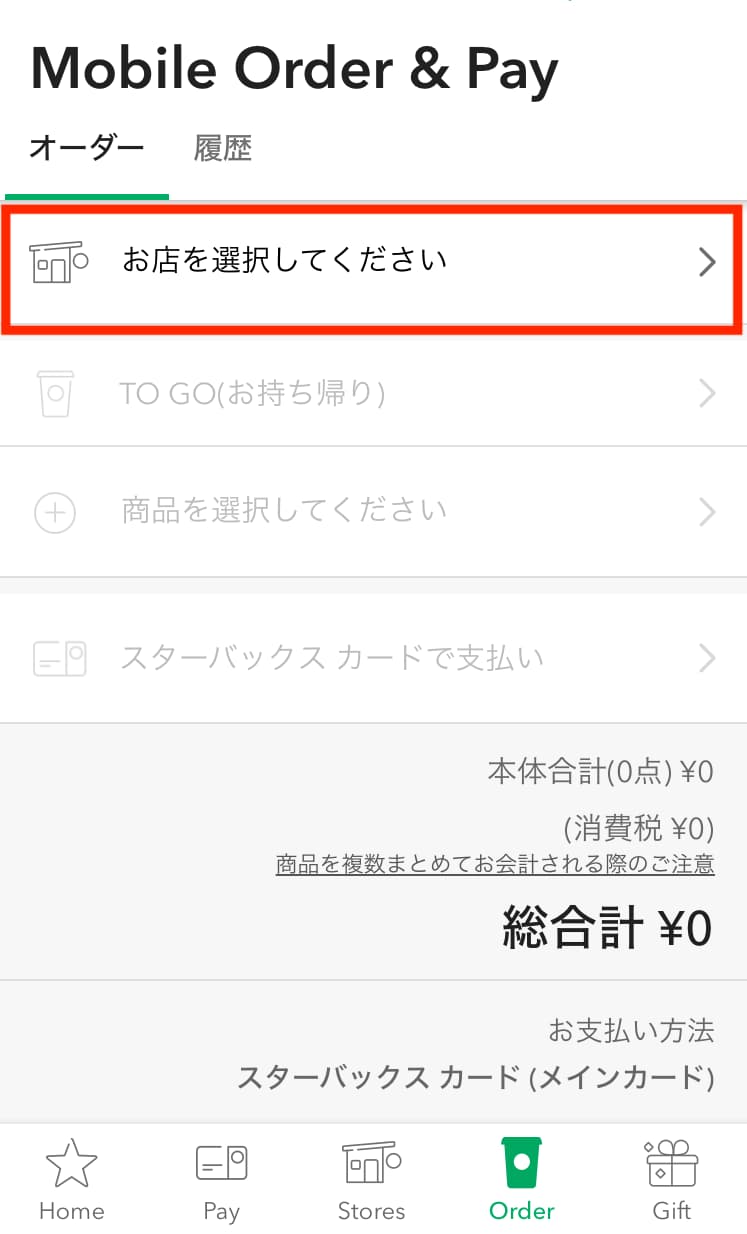
注文する店舗を選択します。
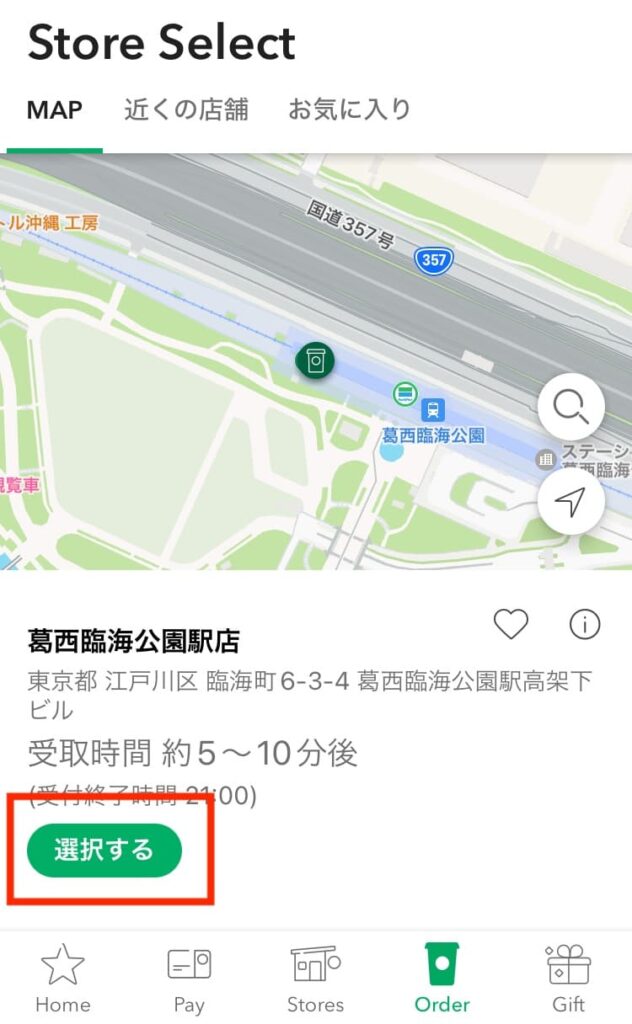
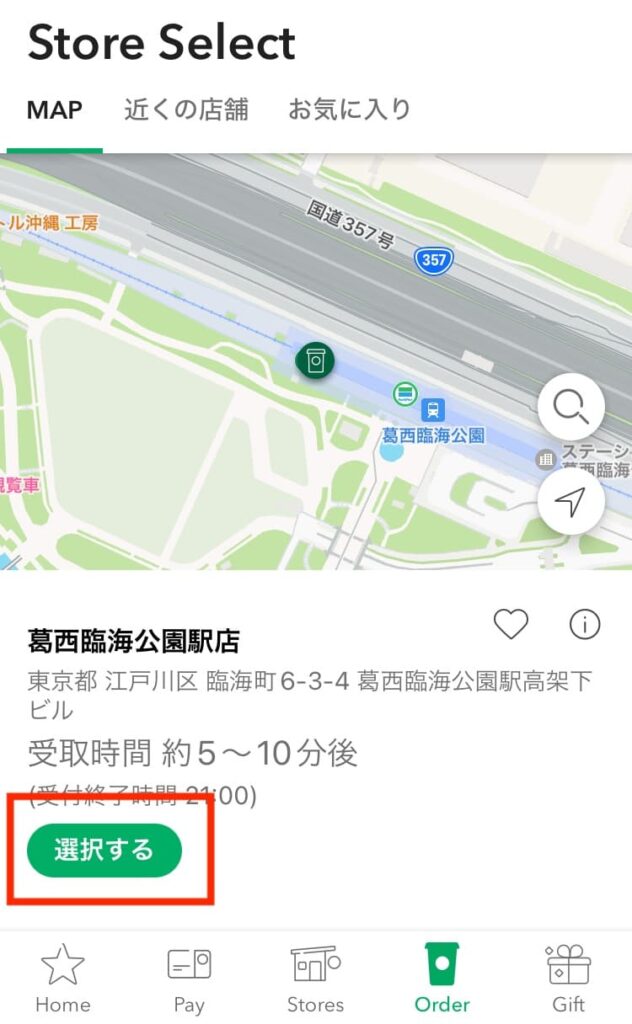
STEP
利用方法「ドライブスルー」を選択
利用方法を「ドライブスルー」に設定します。
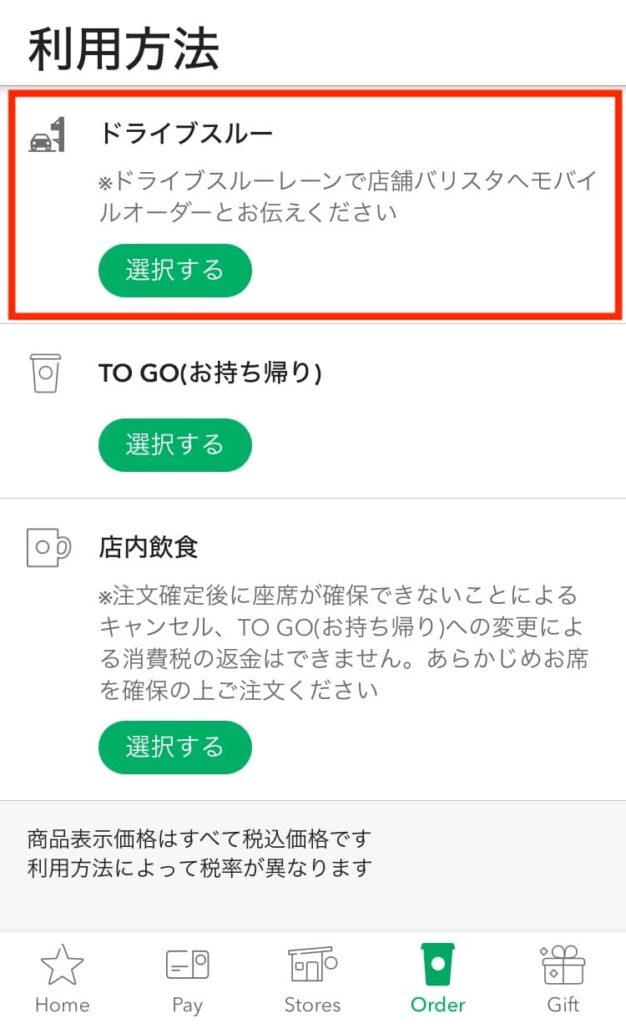
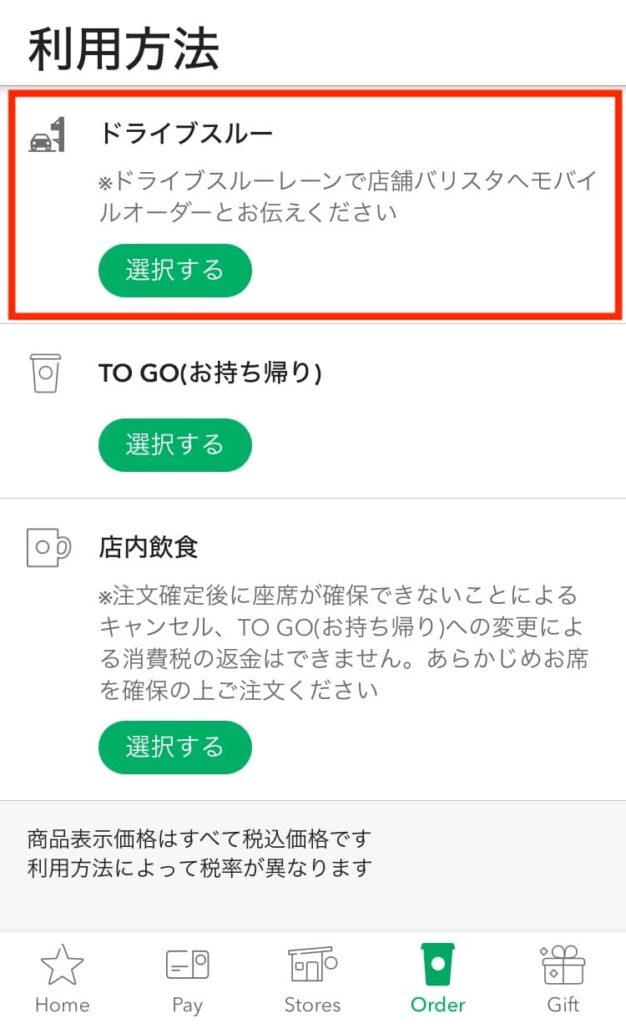
STEP
車両ナンバーを入力


STEP
商品を選択


STEP
決済に進む
注文の内容が決まれば、「利用規約に同意の上、決済する」をタップします。


STEP
注文完了
決済後、受取番号が表示されれば注文完了です。


モバイルオーダーの利用には、WEB登録済みのスタバカードが必要です。
初めてモバイルオーダーを利用する方は、スタバカードのWEB登録を先に見てみてくださいね。手元にスタバカードが無くてもモバイルスタバカードを発行できます。
ドライブスルー可能な店舗の探し方
ドライブスルー可能な店舗の探し方を載せておきますので、お出かけのときに参考にしてください◎
STEP
店舗と住所を確認
行きたい店舗と住所を確認します。


STEP
そのままモバイルオーダーで注文
少し下にスクロールすると、「Mobile Order & Pay」が出てきます。
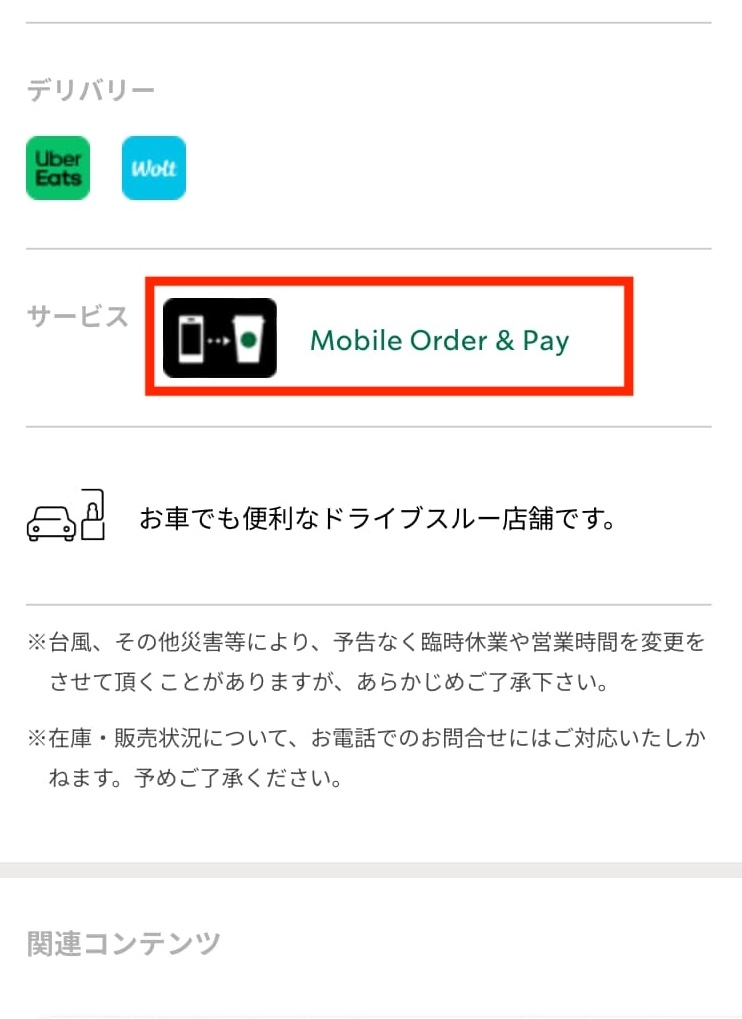
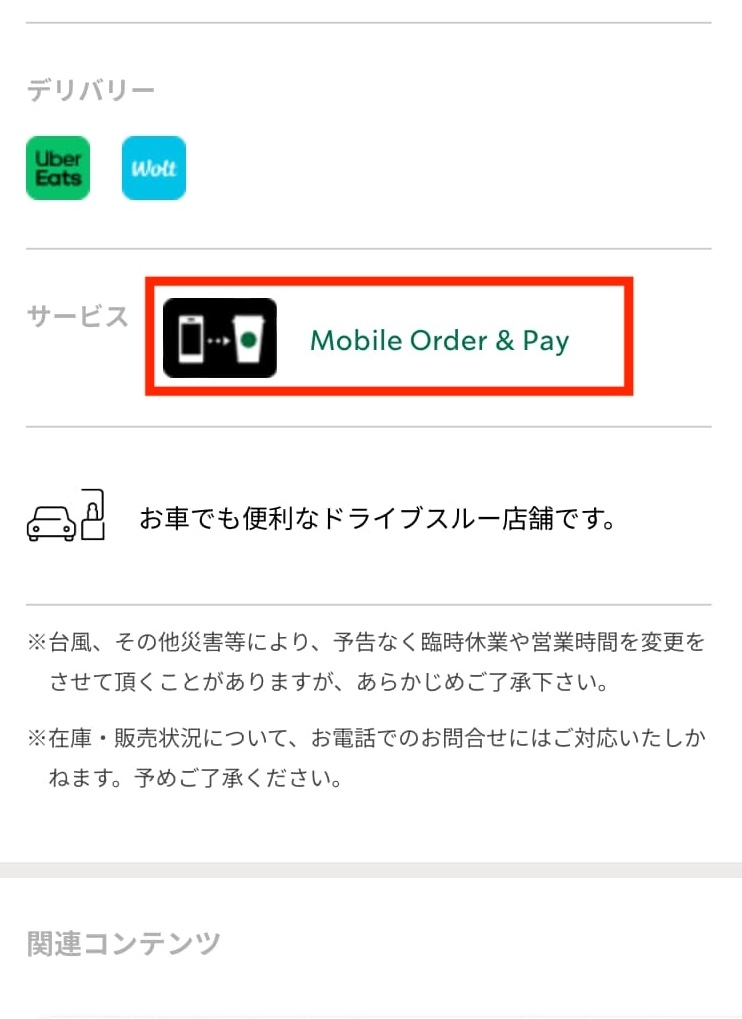
ここをタップするとそのままモバイルオーダーで注文ができます。
モバイルオーダー限定先行販売はドライブスルーでも購入可能


会員限定で開催される「モバイルオーダー限定の先行販売」ですが、ドライブスルーの場合でも利用が可能です。
ただし先行販売の注意点が2つあります。
先行販売の注意点2つ
- 売り切れの場合がある
- 混雑時には断られる可能性あり
先行販売は人気なサービスなので、売り切れで販売中止になっていることも。その場合はオーダーできず、在庫がある店舗が表示されます。
2つ目も同様に、混雑時には一時販売中止になりオーダーできない状態になります。
まとめ:モバイルオーダーはドライブスルーでも利用できて便利!
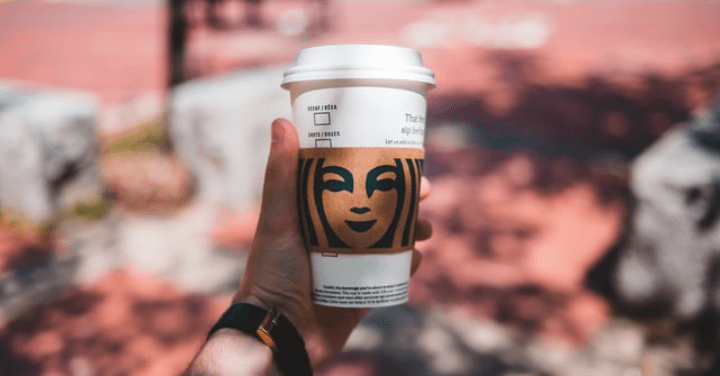
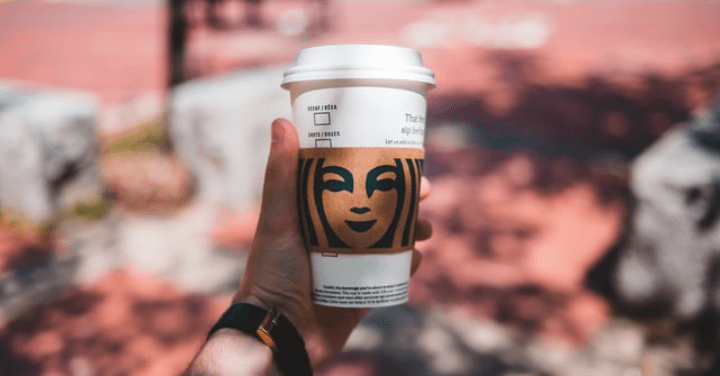
以上、ドライブスルーでモバオルオーダーを利用する方法をご紹介しました。
時間指定はできませんが、受け取りたいタイミングに行くと商品を準備してくれます。ただし当日中に受け取らなければ、商品は破棄され返金もないのでご注意ください。
外出前に事前にドライブスルー店舗を調べておくと、スムーズになるのでぜひご活用ください◎


